在用电脑的时候,如果发现鼠标滚轮失灵、按键不响应、蓝牙断连或者自定义快捷键不起作用,很有可能是驱动没装好或版本不对。这时候,下载安装正确的鼠标驱动就很关键。那使用微软鼠标的朋友怎么更新驱动呢?一起来看看~

一、为什么需要下载微软鼠标驱动?
虽然 Windows 系统在很多情况下会自动识别鼠标并安装基础驱动,但对于微软自家较为高端或有特殊功能的鼠标,如果没有正确的驱动,你可能会遇到:
鼠标滚轮滚动不顺畅、自定义功能按键不能用;
蓝牙或无线版本的鼠标连接不稳定,断连、延迟;
自定义快捷键、程序切换按钮、侧键这些附加功能不起作用;
系统更新后鼠标功能异常或无法识别。
安装专用驱动可以让鼠标发挥全部功能、稳定运行。

二、使用“驱动人生”一键搞定驱动安装
如果你不太确定鼠标型号,或者同时还有其他外设(键盘、打印机、网卡、声卡)驱动也可能有问题,推荐使用【驱动人生】。这款软件能自动扫描电脑当前硬件状态、检测更新缺失或过期的驱动。 安装流程简单,一键操作即可,无需逐个去查型号、搜索驱动。
1、点击下方按钮,下载驱动人生X。

 好评率97%
好评率97%  下载次数:4775123
下载次数:4775123 2、打开软件,点击“立即诊断”按钮,让它检测电脑中的硬件驱动状态。
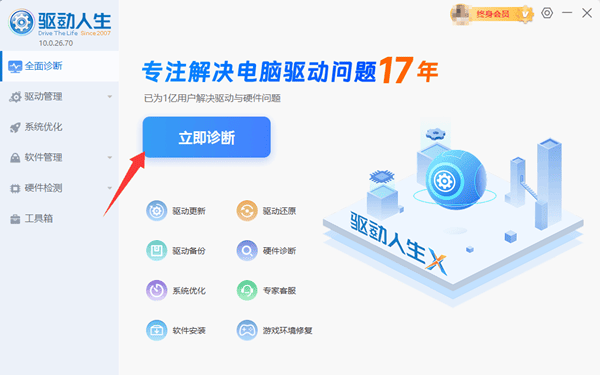
3、扫描完成后,软件会列出建议安装或更新的驱动,其中如果识别到你的微软鼠标相关设备,会自动推荐合适版本。
4、点击“全面修复”或 “安装” 即可,等待程序完成安装。
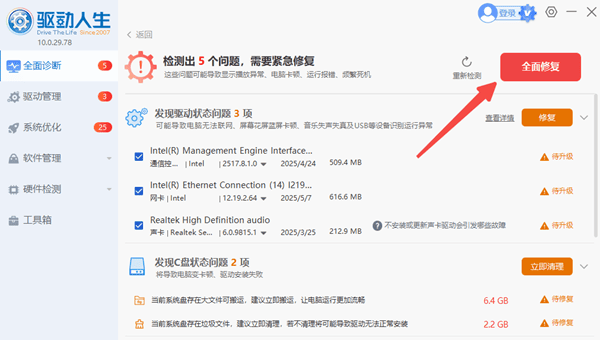
5、完成后建议重启电脑,并检查鼠标各项功能是否恢复正常。
三、常见问题解答
1、安装鼠标驱动时提示失败或版本不兼容?
这是因为系统残留旧版驱动文件或设备信息不匹配导致。可以在【设备管理器】中找到并展开【鼠标和其他指针设备】卸载旧驱动(右键→卸载设备→勾选删除驱动软件);
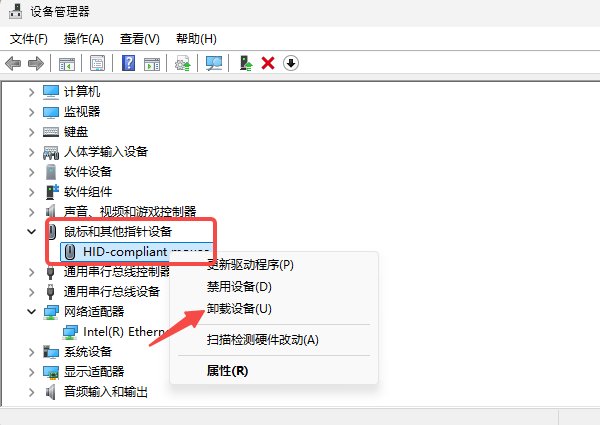
然后打开驱动人生,重新扫描并安装推荐版本。
2、微软鼠标插上没反应,系统也识别不到怎么办?
检查USB接口或蓝牙是否正常工作(可插U盘测试)。
3、无线或蓝牙鼠标经常断连,怎么解决?
蓝牙断连问题常见于驱动老旧或电源管理设置不当。
可以打开【设备管理器】,找到“蓝牙”或“鼠标设备”;
右键属性 → 电源管理 → 取消勾选“允许计算机关闭此设备以节约电源”;
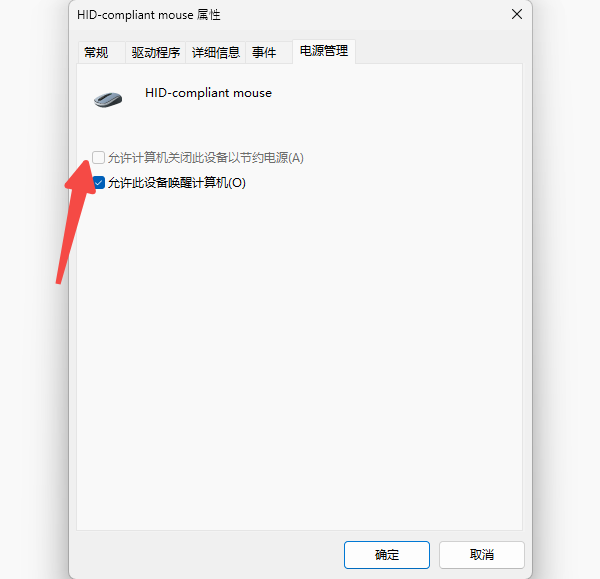
无论你使用的是有线鼠标还是蓝牙鼠标,保持驱动最新,才能确保鼠标稳定、高效运行。如果遇到驱动安装失败、鼠标卡顿或功能失效的问题,不妨试试“驱动人生”,一键修复驱动异常!



